
Ce este UNIX?
Unix este un sistem de operare stabil, multi utilizator, care a fost dezvoltat pentru prima dată în anii ’70 de Ken Thompson, Dennis Ritchie și alții la laboratorul AT&T. Este un sistem de operare cu mai multe sarcini, care poate fi cel mai potrivit pentru servere, desktopuri și laptopuri. În acest subiect, vom învăța despre Comandele Shell Unix.
UNIX Architecture
Iată următoarea mențiune de arhitectură UNIX mai jos
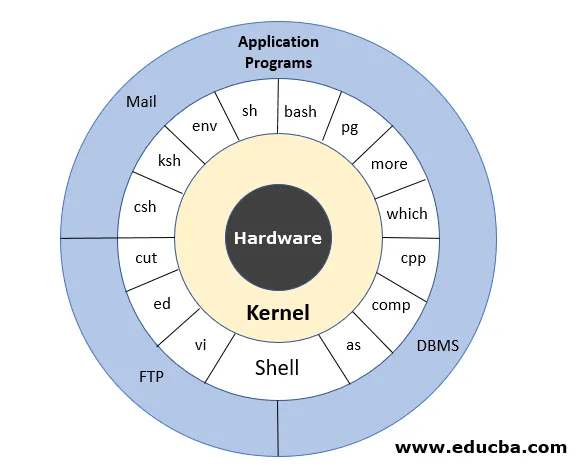
- Layer-1: Hardware
Acest strat constă din toate resursele hardware utilizate.
- Strat-2: Nucleu
Nucleul este ca inima sistemului de operare. Este modul de interacțiune între hardware și sistemul de operare. De asemenea, gestionează sarcini, resurse folosind procese de planificare pentru buna funcționare a sistemului.
- Layer-3: comenzi Shell
Este modul în care un om poate interacționa cu sistemul de operare și spune-i să înceapă anumite procese. Un interpret este folosit în cazul în care oferim comanda pentru operare din setul de comenzi pentru care definiția a fost definită și stocată în biblioteci.
Câteva exemple de comenzi sunt cp, mv, cat, grep, id, wc, nroff, a.out și multe altele.
- Layer-4: Layer de aplicații
Execută aplicațiile externe date. Este un strat extrem pentru a executa aplicațiile.
Lista comenzilor Shell Unix
Iată lista următoarelor comenzi Unix Shell menționate mai jos:
- De bază.
- Intermediar.
- Avansat.
Să vedem în detaliu Lista comenzilor Unix Shell în detaliu
1. de bază
A. Listarea fișierelor (ls) - comanda 'ls' este utilizată pentru a enumera toate fișierele dintr-un director.
Sintaxă ls - directory_name nume_director
Exemplu - ls test
| opțiune | Descriere |
| ls -a | Pentru a enumera toate fișierele cu fișierele ascunse începând cu '.' |
| ls –color | Prezintă lista colorată care poate fi (= întotdeauna / niciodată / auto) |
| ls -d | Pentru a enumera toate directoarele |
| ls -F | Pentru a adăuga o singură opțiune la intrări |
| ls -i | Pentru a enumera toate fișierele care ignoră cazul |
| ls -l | Pentru a enumera toate detaliile fișierului |
| ls -la | lista format lung, inclusiv fișiere ascunse |
| ls -lh | listează formatul lung cu dimensiunea de fișier care poate fi citită |
| ls -ls | lista cu formatul lung cu dimensiunea fișierului |
| ls -r | lista în ordine inversă |
| ls -R | lista arbore directoare recursiv |
| ls -s | listă dimensiune fișier |
| este -S | sortează după dimensiunea fișierului |
| ls -t | sortați după oră și dată |
| ls -X | sortați după numele extensiei |
b. Crearea și vizualizarea fișierelor - comanda cat poate fi folosită pentru a crea fișierul sau pentru a vizualiza conținutul fișierului.
Sintaxă - cat >filename
Exemplu - cat> test1.dat - va crea un fișier și va aștepta ca intrarea să fie scrisă în fișier.
nume de fișier pisică - va afișa conținutul fișierului pe ecran .
c. Ștergerea fișierelor - comanda 'rm' este folosită pentru a șterge un fișier din director.
Sintaxă - rm filename
| Etichetă | Descriere |
| -f, –forță | ignorați fișierele inexistente, niciodată prompt. |
| -i | prompt înainte de fiecare îndepărtare. |
d. Mutarea și redenumirea fișierelor - comanda 'mv' este utilizată pentru mutarea unui fișier dintr-o locație în alta. Această comandă poate fi folosită și pentru redenumirea fișierului, deoarece fișierul sursă este șters și se creează un nou fișier.
Sintaxa - mv
Exemplu - mv test1.dat test2.dat - aici conținutul fișierului test1 este copiat la test2.dat în același director și fișierul test1.dat este șters.
e. Realizarea directoarelor - Unix ne oferă, de asemenea, comanda de a ne face propriul nostru director. Este la fel ca crearea propriului folder în care pot fi stocate toate fișierele relevante.
Sintaxa - mkdir
Exemplu - mkdir / abi / nisip / rezultate - această comandă va crea un director la / abi / sand path. Această comandă nu va funcționa dacă / abi / nisip / calea nu există.
2. Intermediar
A. Chmod - Uneori, atunci când trebuie să scriem în fișierul protejat de scriere, trebuie să schimbăm permisiunile date unui fișier sau director. Aici comanda „chmod” este folosită pentru a da permisiuni adecvate. Dar ar trebui să cunoaștem modelul de acordare a permisiunilor.
Permisiunile sunt date ca rwxrwxrwx
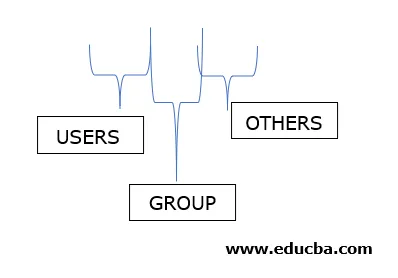
Trebuie să setăm permisiunea la 1 dacă trebuie să o activăm și la 0 dacă trebuie să dezactiveze.
De exemplu- Dacă cineva dorește să ofere numai permisiuni de citire și execuție utilizatorilor și altora, dar toate permisiunile pentru grup. Atunci trebuie să-l setăm ca „101111101”. Și asta înseamnă „575” dacă este convertit în zecimale în triplete. Astfel, pentru a da permisiuni, vom da comanda ca
Exemplu - chmod 575 file1.dat
b. Găsire - Această comandă este folosită pentru găsirea fișierelor sau directoarelor dintr-un anumit director, precum și a subdirectoriilor sale.
Sintaxa - find
Exemplu -
| Opțiune | Descriere |
| -timp n | Se returnează dacă fișierul a fost accesat în urmă cu câteva zile |
| -timp n | Se returnează dacă fișierul a fost schimbat în urmă cu câteva zile |
| -mtime | Returnează adevărat dacă conținutul fișierului a fost modificat în urmă cu câteva zile |
| -Nume | Reveniți dacă numele fișierului se potrivește cu un anumit model |
| -mărimea | Returnează adevărat dacă dimensiunea fișierului este n blocate. |
| -tip c | Returnează adevărat dacă fișierul căutat este de tip c (dacă c = 'f' înseamnă că este un fișier; dacă 'd' înseamnă că este un director) |
Exemplu - Dacă cineva dorește să caute nume de fișiere „test1” în director, ar trebui să dea o comandă de genul -
find –type f –name test1 /abi/sand - Această comandă va oferi întregului fișier test1 în directorul / abi / sand
c. chown - schimbă proprietatea fișierului. Uneori, cineva vrea să schimbe proprietarul fișierului, astfel încât cineva care lucrează în acest fișier să aibă acces la acel fișier. Doar proprietarul fișierului are dreptul de a modifica proprietatea fișierului.
Sintaxa : chown (owner) (file)
Exemplu : Schimbați proprietarul test1 la numele de utilizator 'aaggasa' presupunând că acesta este în prezent deținut de utilizatorul curent
> chown aaggasa test1
d. chgrp : modifica grupul de proprietate a fișierului. Această comandă este folosită pentru a schimba grupul din care face parte fișierul. Doar proprietarul fișierului are dreptul de a modifica proprietatea fișierului.
Sintaxa : chgrp (group) (file)
Exemplu : Schimbați grupul de test1 în grup2 presupunând că acesta este în prezent deținut de utilizatorul curent.
> chgrp group2 test1
e. Head: Unix ne oferă această utilitate pentru linia de comandă pentru a extrage prima parte a fișierului. Scrie rezultatul la ieșirea standard.
Sintaxa - head
| Opțiune | Descriere |
| -N | Folosit pentru a specifica numărul de linii care urmează să fie aduse |
| -c | Folosit pentru a specifica numărul de octeți care vor fi obținuți. |
| -q | Folosit pentru a suprima linia antetului. |
Exemplu - Dacă cineva dorește să extragă primele 5 linii ale fișierului, trebuie să le folosim
>head –n 5 /abi/sand/test1.dat
Notă - În mod implicit UNIX va afișa 10 linii în cazul în care nu este specificată nicio opțiune cu comanda head.
f. Tail: Unix ne oferă această utilitate pentru linia de comandă pentru a extrage prima parte a fișierului. Scrie rezultatul la ieșirea standard.
Sintaxă - tail
| Opțiune | Descriere |
| -N | Folosit pentru a specifica numărul de linii care urmează să fie aduse |
| -c | Folosit pentru a specifica numărul de octeți care vor fi obținuți. |
| -q | Folosit pentru a suprima linia antetului. |
Exemplu - Dacă cineva dorește să extragă primele 5 linii ale fișierului, trebuie să le folosim
>head –n 5 /abi/sand/test1.dat
Notă - În mod implicit UNIX va afișa 10 linii în cazul în care nu este specificată nicio opțiune cu comanda head.
3. avansat
A. Grep: Aceasta este utilitatea comenzii care ajută la căutarea unui anumit model sau caracter în fișier. Acesta returnează toate liniile care se potrivesc cu modelul din respectivul fișier.
Sintaxă - grep
| Opțiune | Descriere |
| -N | Afișează liniile potrivite și numerele acestora. |
| -v | Pentru a imprima liniile care nu corespund modelului. |
| -l | Pentru a afișa lista de nume de fișiere. |
| -c | Numărul de linii care se potrivește cu modelul poate fi extras. |
| -h | Afișează liniile potrivite, dar nu afișează numele fișierului |
| -i | Ignoră, cazul pentru potrivire |
| -w | Pentru a potrivi cuvântul întreg în expresie |
b. ln: creează legături și link-uri către fișiere și directoare. O legătură simbolică este formată din tipul special de fișier care conține o trimitere la un alt fișier. Acest lucru ajută la crearea unei legături între fișiere. Există 2 tipuri de legături ”-
- Soft link - Se referă la calea abstractă către un fișier.
- Hard Link - Se referă la locația exactă a fișierului respectiv,
Pentru a crea o legătură soft se folosește comanda „ln”.
Sintaxa - ln -s (source_filename) (symbolic_filename)
Exemplu - Dacă dorim să creăm o legătură softlink l1 la calea '/ abi / sand / dir1' atunci trebuie să executăm următoarea comandă: -
>ln link1 /abi/sand/dir1
Această comandă va crea o legătură către directorul din directorul curent
Pentru a verifica executarea link-ului
ls –l
Ieșire - lrwxrwxrwx 1 priya priya 16 2007-09-25 22:53 link1 -> / abi / nisip / dir1
c. cut - Această utilitate de comandă este folosită pentru a extrage o anumită coloană dintr-un fișier. Pentru extragerea unei coloane trebuie să specificăm delimitatorul care va ajuta la distingerea coloanelor din acel fișier.
Sintaxă - cut
| Opțiune | Descriere |
| -c | Pentru câmpurile cu lățime fixă, se folosește opțiunea -c. |
| -d | Pentru specificarea delimiterului. În mod implicit, delimitatorul este fila. |
| -b | Pentru specificarea numărului de octeți care trebuie extras |
| -f | Pentru specificarea numărului de câmp care trebuie extras. |
Exemplu - Dacă cineva dorește să extragă cel de-al doilea câmp din fișierul 'city.txt' unde '|' este tratat ca un delimitator pentru coloane.
cut –d “|” –f 2 city.txt
Concluzie - Comenzi Unix Shell
Comenzi Unix este un instrument foarte puternic care ajută utilizatorul să execute procesele și să facă diverse sarcini pe care le dorește. Analizatorul său integrat ajută la dezvoltare folosind diferite limbaje de script. Cu utilitarul său puternic de comenzi, se pot efectua toate funcțiile chiar și care trebuie citite din registre.
Articole recomandate
Acesta este un ghid pentru comenzile Unix Shell. Aici discutăm lista comenzilor Unix Shell (de bază, intermediar, avansat) cu Arhitectura Unix. De asemenea, puteți arunca o privire la următoarele articole pentru a afla mai multe -
- Ce este Unix Shell?
- Sistem de fișiere Unix
- Administrator UNIX
- Operatori Unix